Để cài nhạc chuông cho iPhone mà không cần dùng đến máy tính, người ta thường thực hiện bằng ứng dụng GarageBand. Mặc dù vậy gần đây người dùng iPhone còn tìm ra những cách mới, có thể dùng đến nhiều công cụ hơn nhưng lại thuận tiện hơn, thông dụng hơn.
Hướng dẫn cài nhạc chuông iPhone không cần máy tính
Người dùng iPhone cần chuẩn bị file nhạc gốc, có thể lấy luôn video trên YouTube, TikTok. Sau đó, hãy sử dụng chính chức năng quay màn hình có âm thanh của iPhone để cắt ra đoạn nhạc muốn cài đặt.
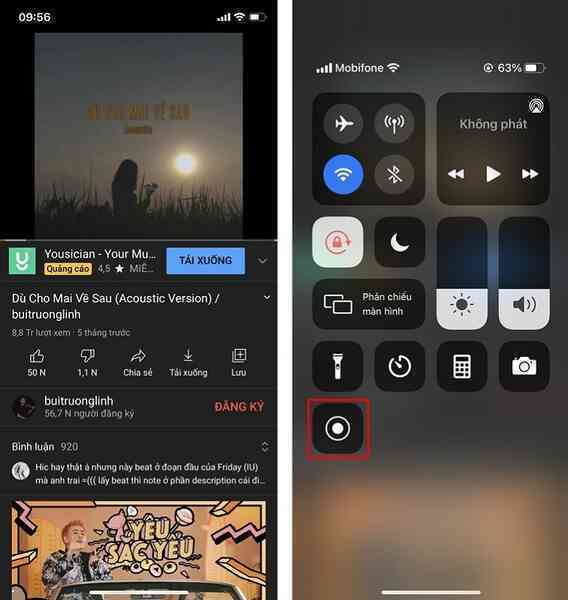 |
| Người dùng iPhone cần chuẩn bị file nhạc gốc, sau đó sử dụng chính chức năng quay màn hình có âm thanh của iPhone để cắt ra đoạn nhạc muốn cài đặt. (Nguồn ảnh: thegioididong.com) |
Bước tiếp theo, hãy tải về ứng dụng Ringtones Maker và mở lên. Người dùng iPhone cần nhấn vào dấu cộng để lấy nhạc gốc, với nhiều lựa chọn nguồn trong đó có cả nguồn video trên máy.
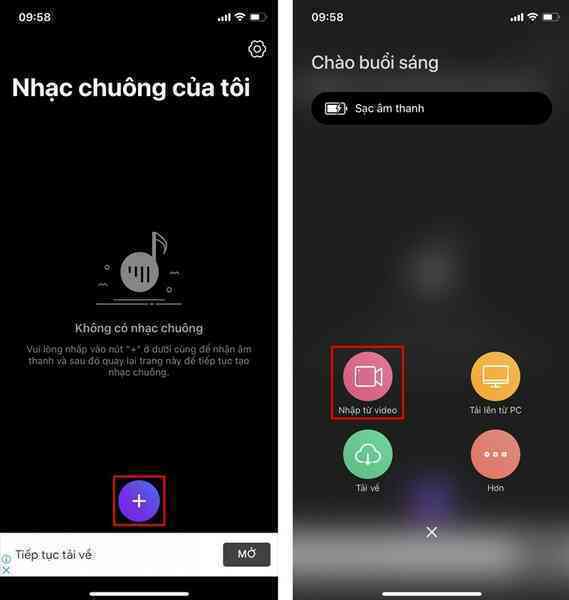 |
| Trên ứng dụng Ringtones Maker, người dùng iPhone cần nhấn vào dấu cộng để lấy nhạc gốc, với nhiều lựa chọn nguồn trong đó có cả nguồn video trên máy. |
Một file âm thanh mới sẽ được xuất ra mục "Nhạc chuông của tôi", hãy chọn vào file đó để bắt đầu chỉnh sửa. Sau đó, người dùng chọn tiếp "Chế tạo" => "GarageBand".
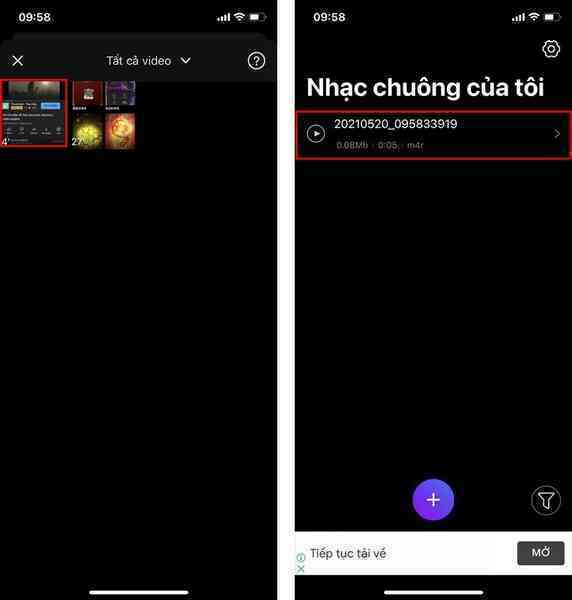 |
| Một file âm thanh mới sẽ được xuất ra mục "Nhạc chuông của tôi", hãy chọn vào file đó để bắt đầu chỉnh sửa. |
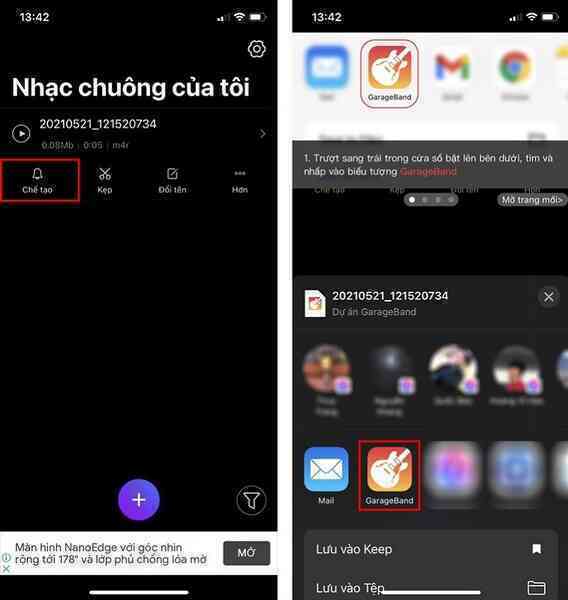 |
| Người dùng chọn tiếp "Chế tạo" => "GarageBand". |
Bây giờ trên ứng dụng GarageBand, người dùng nhấn giữ vào tên bản nhạc và chọn "Chia sẻ". Sau đó, hãy chọn tiếp mục "Nhạc chuông".
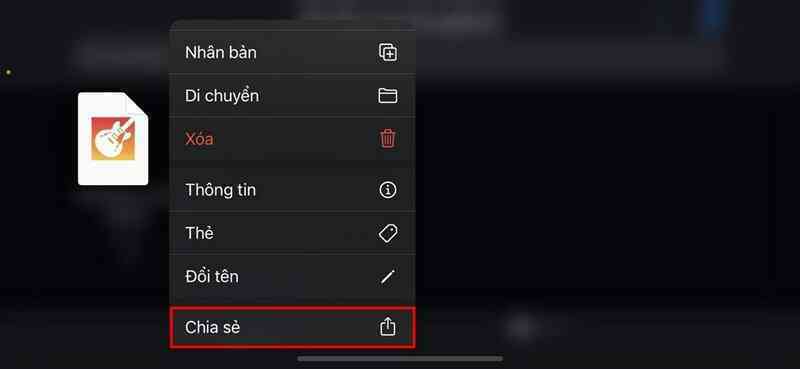 |
| Trên ứng dụng GarageBand, người dùng nhấn giữ vào tên bản nhạc và chọn "Chia sẻ". |
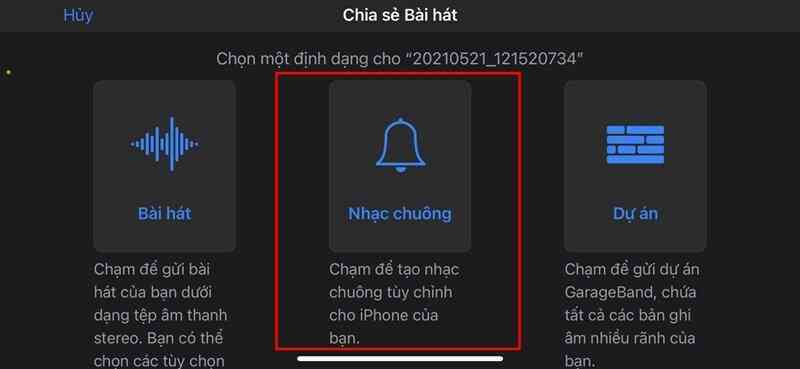 |
| Hãy chọn tiếp mục "Nhạc chuông". |
GarageBand sẽ hỏi xác nhận một lần nữa, hãy bấm "Cho phép" để tiếp tục. Sau đó, người dùng đặt tên bản nhạc chuông và nhấn "Xuất".
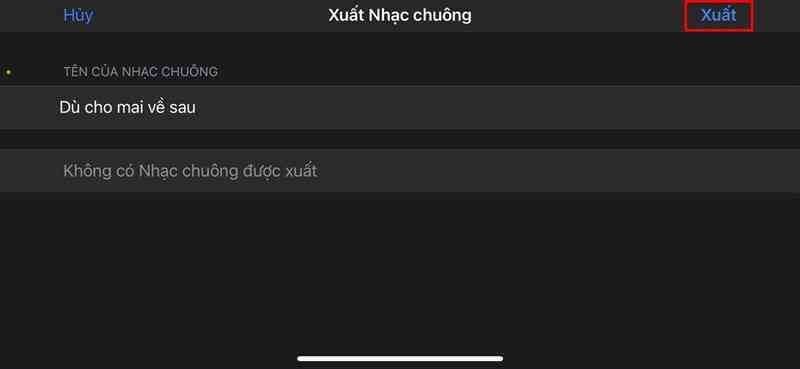 |
| Người dùng đặt tên bản nhạc chuông và nhấn "Xuất". |
Sau khi hoàn tất, người dùng có thể chọn sử dụng âm thanh vừa xuất làm nhạc chuông chuẩn (nhạc chuông cuộc gọi), âm tin nhắn chuẩn, hoặc gán cho liên hệ...
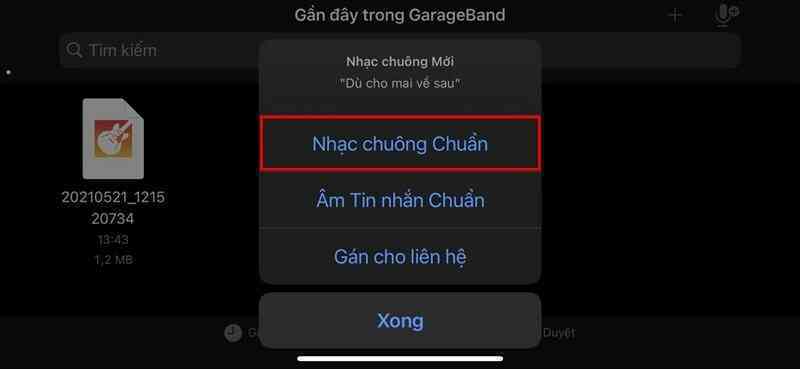 |
| Người dùng có thể chọn sử dụng âm thanh vừa xuất làm nhạc chuông chuẩn (nhạc chuông cuộc gọi), âm tin nhắn chuẩn, hoặc gán cho liên hệ... |
Anh Hào